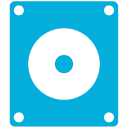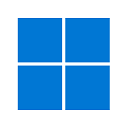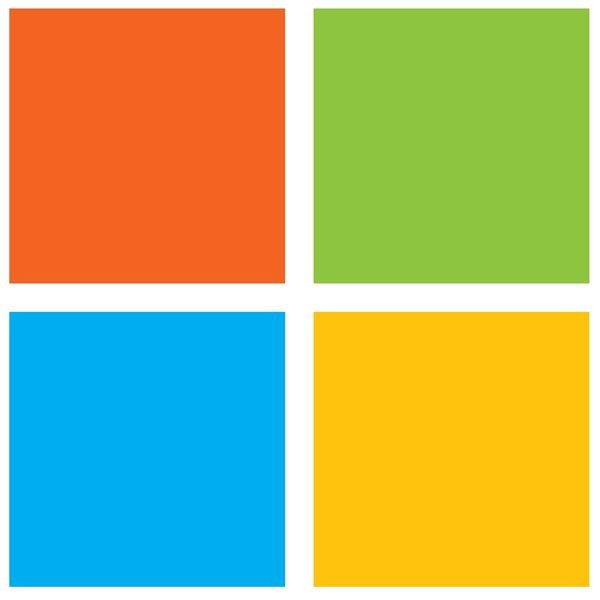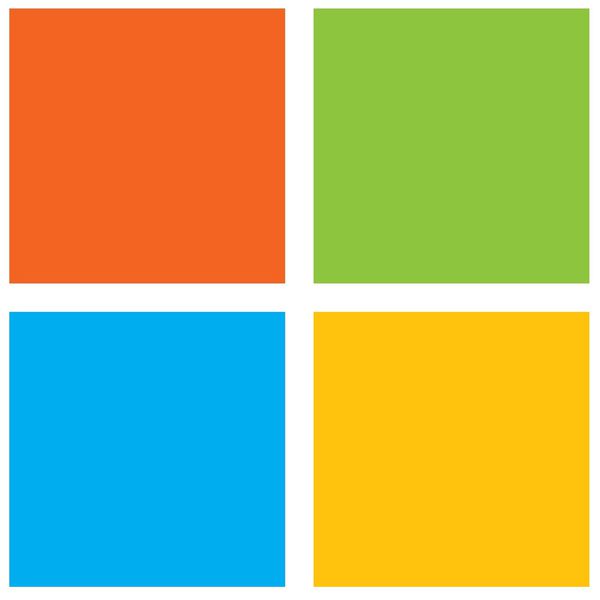微PE工具箱跨时代的PE工具箱,装机维护最得力的助手,最后的救命稻草。微PE工具箱化繁为简,小材大用,一键安装,极速启动。微PE工具箱不捆绑任何插件是一款非常干净的PE工具箱。这款微PE工具箱是由网友027sun根据微PE工具箱X642.0原版修改而来,更新了微PE工具箱的软件,让微PE工具箱更加实用,有需要的用户快来下载吧!
微PE工具箱特别说明
1、微PE优盘是PE盘,而非可一键安装的系统盘
该U盘不是能够一键安装的系统安装盘,这点请特别注意。需要在开机时,选择从U盘启动进入,而不是在正常运行的系统下使用。通过U盘启动进入PE之后,如果要安装系统,需手工挂载ISO镜像,按照一定的流程安装。
2、优盘中PE是隐藏的,系统镜像存放于可见区
微PE优盘内的PE系统存储于不可见的隐藏分区。系统ISO镜像、常用装机软件均在这个可见的分区内。这些可见的内容是可以随意删除和替换的。在新的Win10系统上,会多显示一个叫EFI的分区,不用管就好。另外我们建议不要将微PE优盘插入到正在运行的Windows系统和mac系统下避免感染病毒
3、搞清楚UEFI和Legacy(俗称BIOS)启动方式区别很重要
请务必了解UEFI和Legacy(俗称BIOS)启动方式的大概含义。因为现在市面上的很多新机型,都是UEFI和Legacy共存的。以不同的启动方式进入PE之后,看到的启动界面和后续的操作并不完全相同。当然如果您遇到的机器比较老,只有Legacy启动,就不存在这个问题。关于UEFI和Legacy启动方式的具体含义和区别可以自行查询学习。
4、PE支持USB3.0和NVME,但系统镜像并不全是
本优盘的Win10PE是支持USB3.0和NVME盘的。但最终是否支持还是取决于安装的系统本身。众所周知,原版的WIN10,WIN8.1原生支持,但XP、WIN7并不支持。如果您在带NVME和USB3.0的新机器上装XP、WIN7,大概率会蓝屏或键盘鼠标不可用。关于这点,在后续教程中会单独做详解。
5、PE是专业型装机维护工具,多些耐心多请教
使用PE进行装机维护,对操作方式和经验有较高的要求。特别在当今市面上不同年代机型特别多的情况下,装机时也许偶尔会遇到一些小障碍,但也别担心,多查查多问问总可以解决的。我们提供的操作流程和技巧是最忠于原生技术,并且很巧妙的。按照我们提供的步骤,基本上可以很轻松的把各种奇怪的情况避免掉,遇到问题也别着急多查查多问问总能解决。
微PE工具箱闪光点
1、解决默认开启RST(RAID ON)的一些新机型,无法直接看到硬盘的问题。
2、及时解救电脑,电脑崩溃时,微工具箱可以解决所有系统故障。
3、微pe很小,但麻雀虽小五脏俱全。
4、快速安装、现有的新安装方法、让计算机焕然一新。
5、全免费的安装系统,绿色、纯、无吴染、微PE工具箱,让用户安心。
微PE工具箱长处有哪些
1、微乎其微,触手可及
功能极其强大,但又精巧到可以塞进钱包 微PE不仅实现了这一目标,甚至还超出了许多的预期。
2、一键安装,极速启动
全新的安装程序,处处彰显品质,极速进入PE,争分夺秒,我们所做的这一切,让您的所有维护操作都顺利极了。
3、既然免费,岂能不纯净
偷设主页?强制安装?还死不承认?NO,NO,NO 流氓气质今生与我们无缘,我们只想安静哒做个美土豪,老板的任性,成就了唯一值得信赖的PE工具箱。
4、最后的救命稻草,爱不释手
在微PE面前,任何PC系统软故障,都能迎刃而解,最全面最给力的维护工具合集,挽救您于危难,微PE工具箱将永远是您的好伙伴。
微PE工具箱常见异常问题解决
提示Windows 无法安装到这个磁盘。选中的磁盘具有MBR分区表。在 EFI 系统上,Windows 只能安装到 GPT 磁盘
遇到这种报错,是因为要安装系统的那块硬盘是MBR分区表,需要legacy启动的PE才能安装,而PE却是UEFI启动的,因此报错。解决方法是:重启电脑,以legacy方式进入PE,再进行安装就好了。
请牢记UEFI-GPT和Legacy-MBR的这种对应关系。只要严格按照必读教程的要求来,这个提示是不会遇到的。
提示windows无法安装到这个磁盘 选中的磁盘采用GPT分区形式
和第一种错误恰恰相反,是因为要安装系统的那块硬盘是GPT分区表,而PE却是Legacy启动的。解决方法是:重启电脑,以UEFI方式进入PE,再进行安装就好了。
更新日志
v2.3版本
一、内核部分的更新:
1、打入了新的VMD驱动和一些IO驱动,支持更多新机器了。
2、应对CVE-2023-24932的一些调整,延长此内核生命周期。
3、对内核进行了精简和调整,更加小巧精悍了。
二、软件部分更新:
1、更新分区助手到9.13.0版本。
2、更新Diskgenius到5.5.0.1488版本。
3、更新WinNTSetup到64位5.3.1版本,32位为4.2.5。
4、更新CPUZ到2.06.1版本。
5、更新7ZIP到23.01版本。
6、新增计算器工具。
7、新增桌面硬件信息工具。
8、另外,对一些不符合时代发展的软件进行了删减。
注意:如果需要密码工具,可以使用Dism++里的工具箱。
三、安装包部分更新:
1、使用UNICODE方式重新编码安装包,解决外文系统乱码。
2、优化安装过程中一些细节,提高安装成功率。